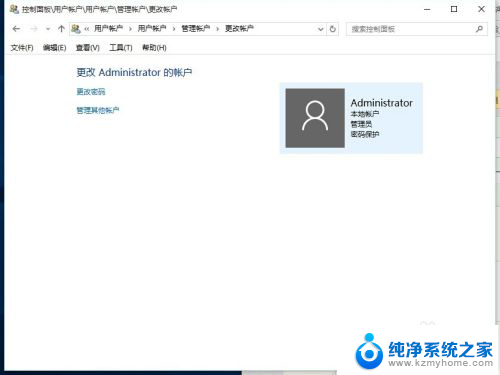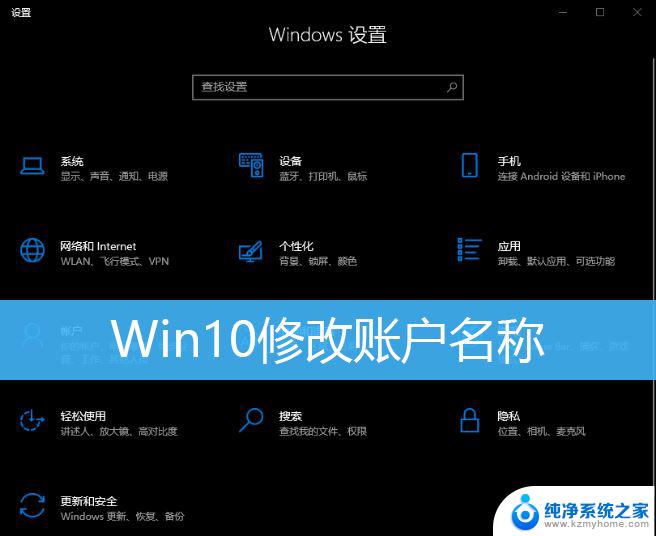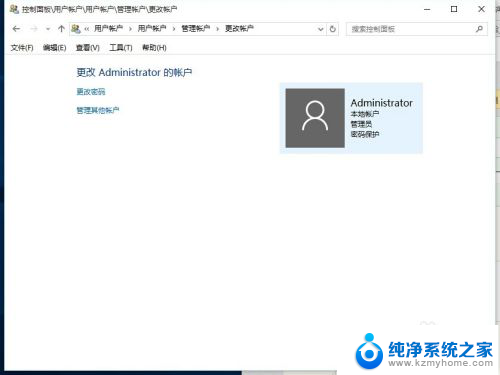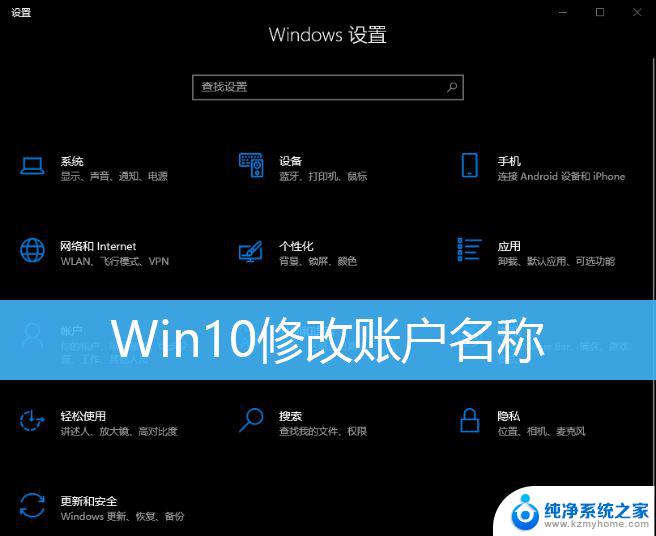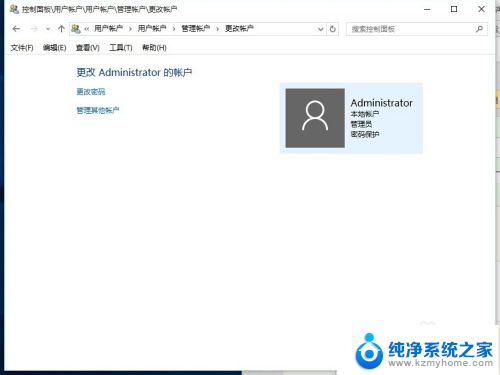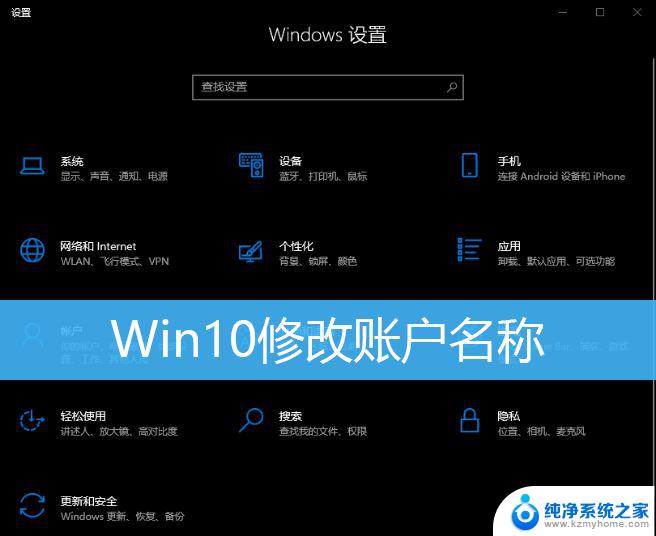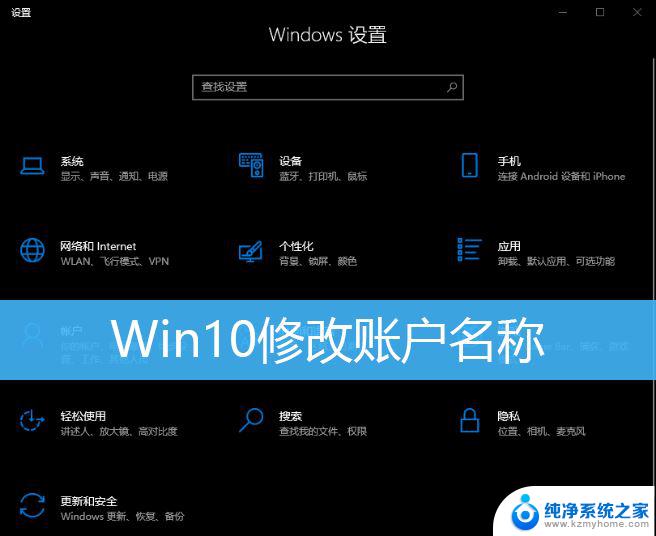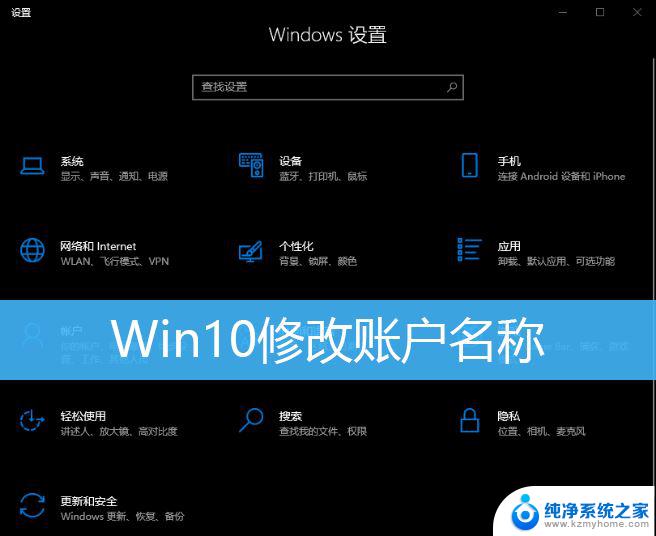windows修改本地账户名称 如何更改Win10本地用户账户名称
更新时间:2023-12-17 12:56:31作者:yang
在Windows操作系统中,我们可以轻松地修改本地账户名称,这对于个人用户来说十分方便,尤其是在Win10系统中,更改本地用户账户名称的步骤更加简洁明了。通过这一操作,我们可以根据个人喜好或实际需求,为本地账户重新命名,使其更符合我们的个性和使用习惯。接下来让我们一起来了解一下如何在Win10系统中修改本地用户账户名称吧!
方法如下:
1.在Windows10桌面依次点击“开始/Windows系统/控制面板”菜单项
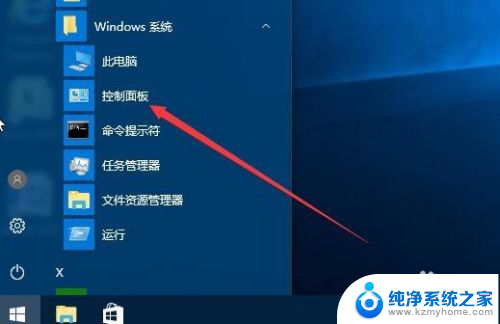
2.在打开的控制面板窗口中,我们点击“用户账户”图标
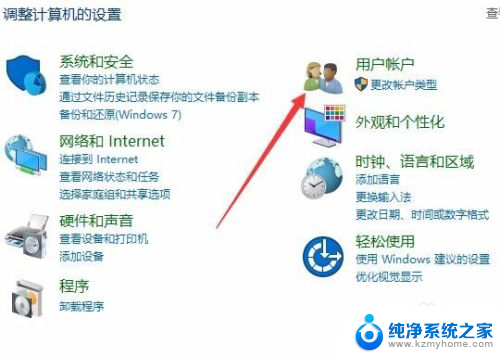
3.在打开的用户账户窗口中点击“更改账户”快捷链接
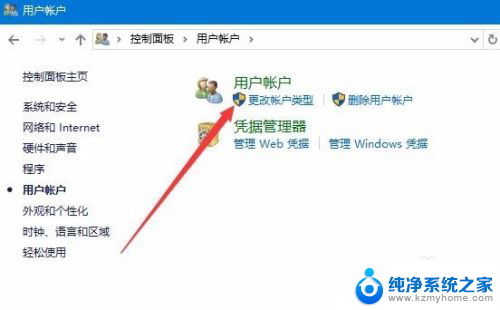
4.这时会打开管理账户的窗口,在窗口中显示出了所有的本地账户名称。选择一个要修改的用户名
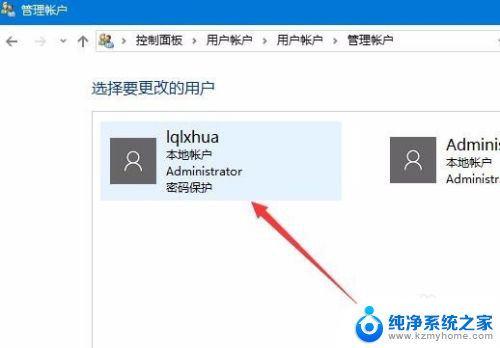
5.在弹出的窗口中点击“更改账户名称”快捷链接
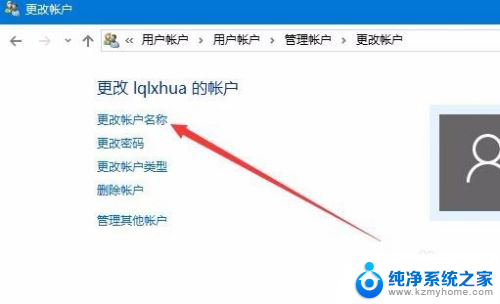
6.接着会弹出一个输入新账户名称的窗口,在这里输入新的账户名。然后点击“更改”按钮就可以了。
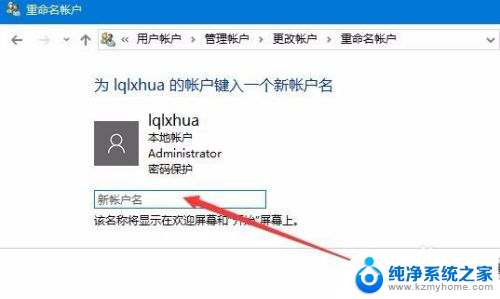
7.注销后发现现在修改的账户名已生效,可以使用新的账户名来登录了。

以上是修改Windows本地帐户名称的完整步骤,如果你也遇到了同样的问题,可以参照我的方法来解决,希望对大家有所帮助。